A vezetékes internetkapcsolat csodákra képes bármely játékkonzollal, mivel jelentősen megnöveli a kapcsolat sebességét. Ha azonban ezt egy Nintendo Switch eszközzel szeretné megtenni, akkor meg kell tennie néhány további lépést.
A Nintendo Switch dokkoló valójában nem tartalmaz Ethernet-portot. Ez nem jelenti azt, hogy nem tud egyet csatlakoztatni. Csak meg kell vásárolnia a Nintendo egyik LAN-adapterét a munka elvégzéséhez. Ezután kövesse a cikkben leírt lépéseket, hogy vezetékes internetkapcsolatot létesítsen Nintendo Switch eszközével.
LAN-adapter beszerzése és használata
Ethernet port helyett a Switch USB-porttal rendelkezik. Ezt fogja használni az ethernet kábel csatlakoztatásához. Először vásároljon egy USB-LAN adaptert. Ezek közül sok elérhető az interneten, és a Nintendo valójában saját verziójuk -et gyárt kifejezetten a Switch-hez való használatra. A Wii-hez és a Wii U-hoz is készült egy, amelyet szintén használhatsz, ha megvan.
Miután megvan az USB-LAN-adapter, kövesse az alábbi lépéseket a kapcsolóval való használatához:
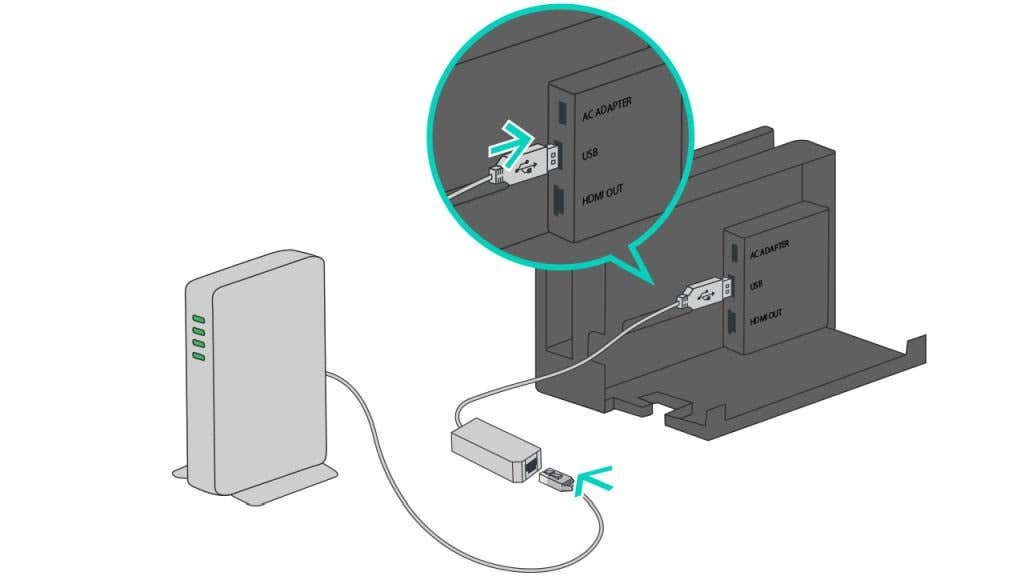
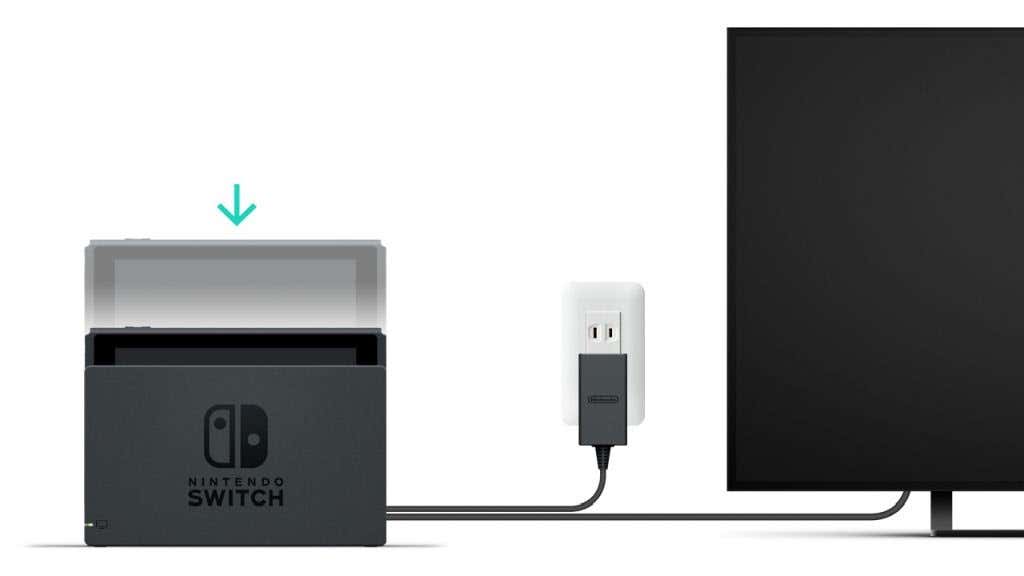
Most meg kell győződnie arról, hogy a Switch csatlakozik az internethez. Azt is tudnia kell, hogy csak vezetékes internetkapcsolatot használhat TV módban, mivel a kábel csak a dokkolóhoz csatlakozik.
A vezetékes kapcsolat beállítása
Kapcsolja be a Switch konzolt, majd kövesse az alábbi utasításokat a vezetékes internetkapcsolat beállításához az eszközön:
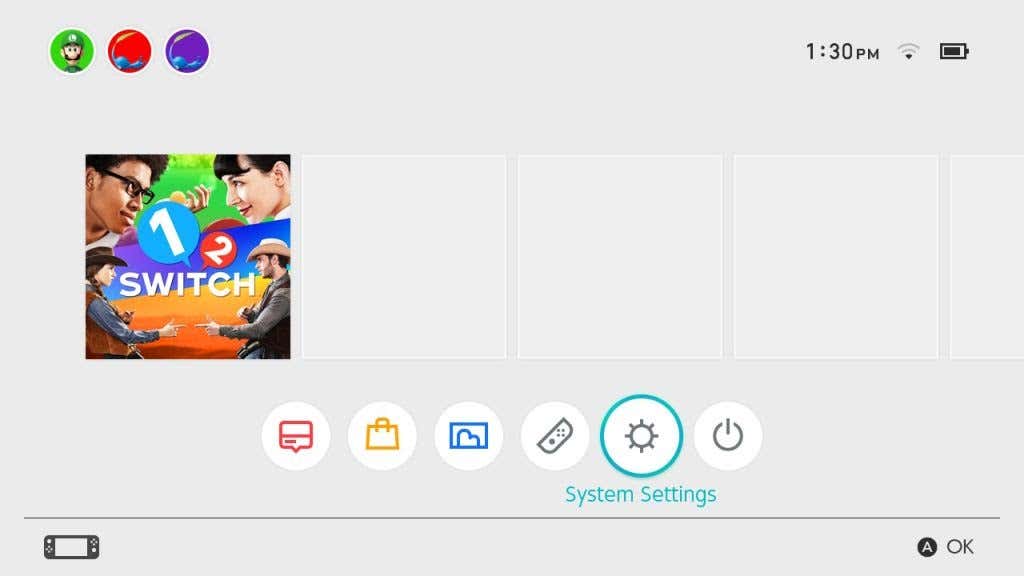
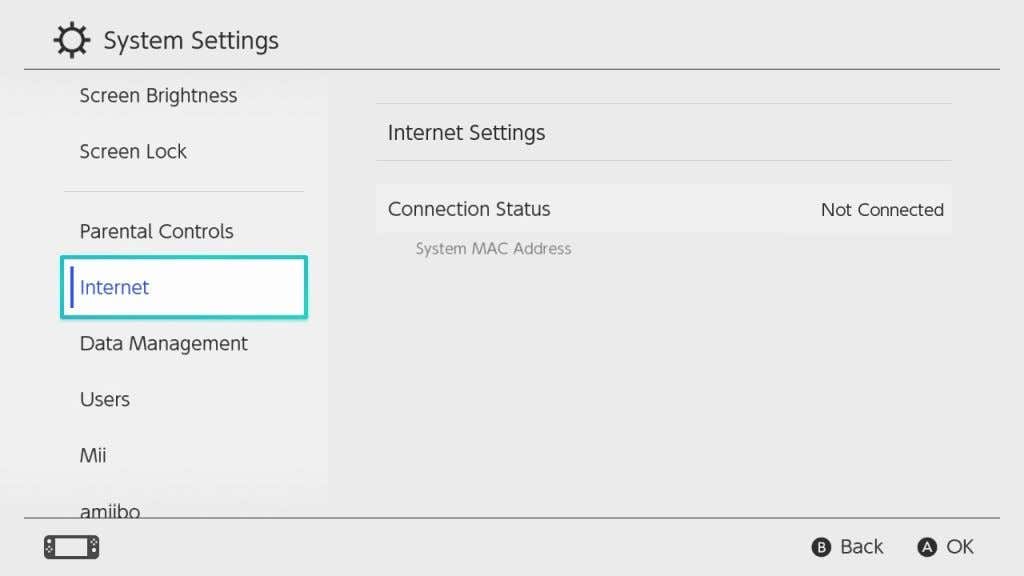
A Switch automatikusan azonosíthatja a vezetékes kapcsolatot is, ebben az esetben azonnal használhatja az internetet.
Nintendo Switch Dock Ethernet porttal
Amikor bejelentették a Nintendo Switch OLED-verziót, a Nintendo felfedte, hogy az új dokkoló Ethernet-kábellel fog rendelkezni. Így nincs szükség LAN-adapterekre, így egyszerűvé válik a vezetékes kapcsolat a Switchen.
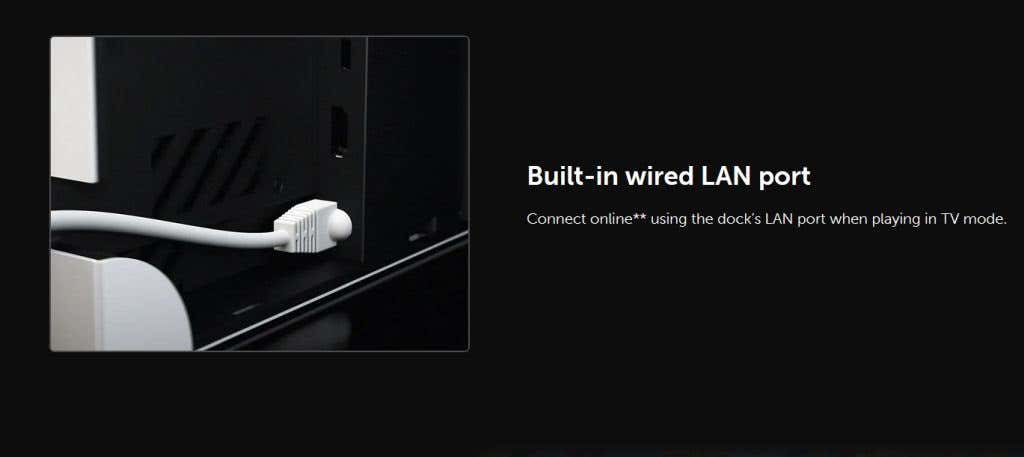
A jó hír ezzel az új dokkolóval kapcsolatban, hogy a Switch OLED modelltől különálló termékként lesz elérhető. Tehát nem kell megvásárolnia a konzol új verzióját, ha csak a frissített dokkolót szeretné.
Ethernet-kábel csatlakoztatása a kapcsolóhoz
Szerencsére, még ha nem is tervezi a dokkoló új verziójának beszerzését, a LAN-adapter beszerzése meglehetősen olcsó, általában 30-40 dollár körüli összegbe kerül. Így kihasználhatja a vezetékes kapcsolat minden előnyét, például a stabilabb és biztonságosabb internetet, valamint a gyorsabb kapcsolati sebességet.
Ez segíthet azoknál a játékoknál, ahol másokkal szemben online játékkal játszol, mint például a Super Smash Bros. Ultimate vagy a Mario Kart 8 Deluxe, ahol különösen nagy sebességre van szükséged. Melyek a kedvenc Switch-játékaid online módban? Tájékoztassa velünk lent.
.